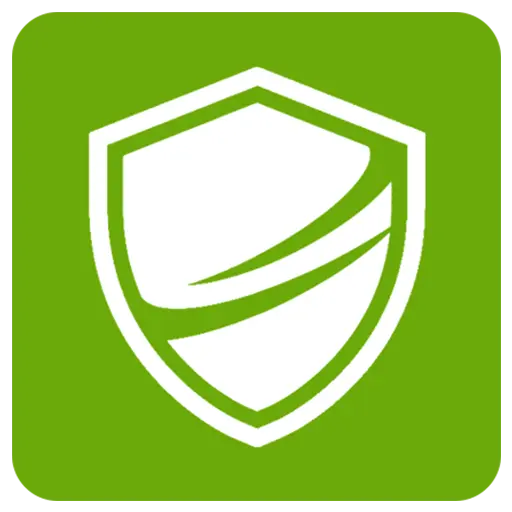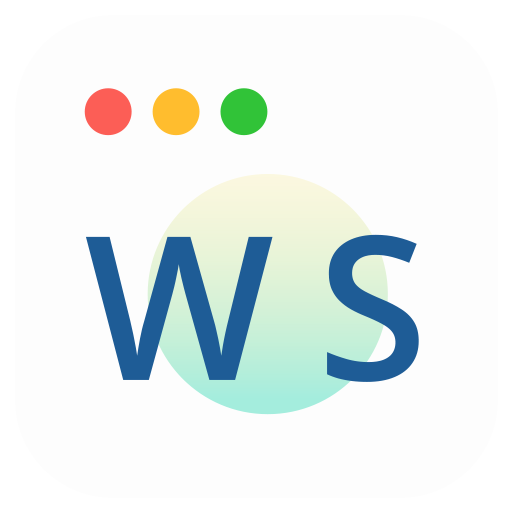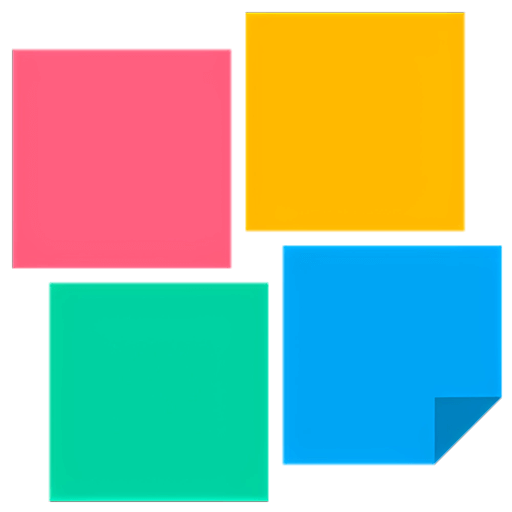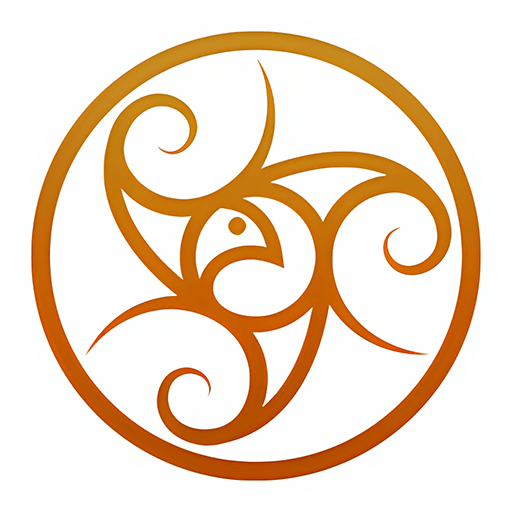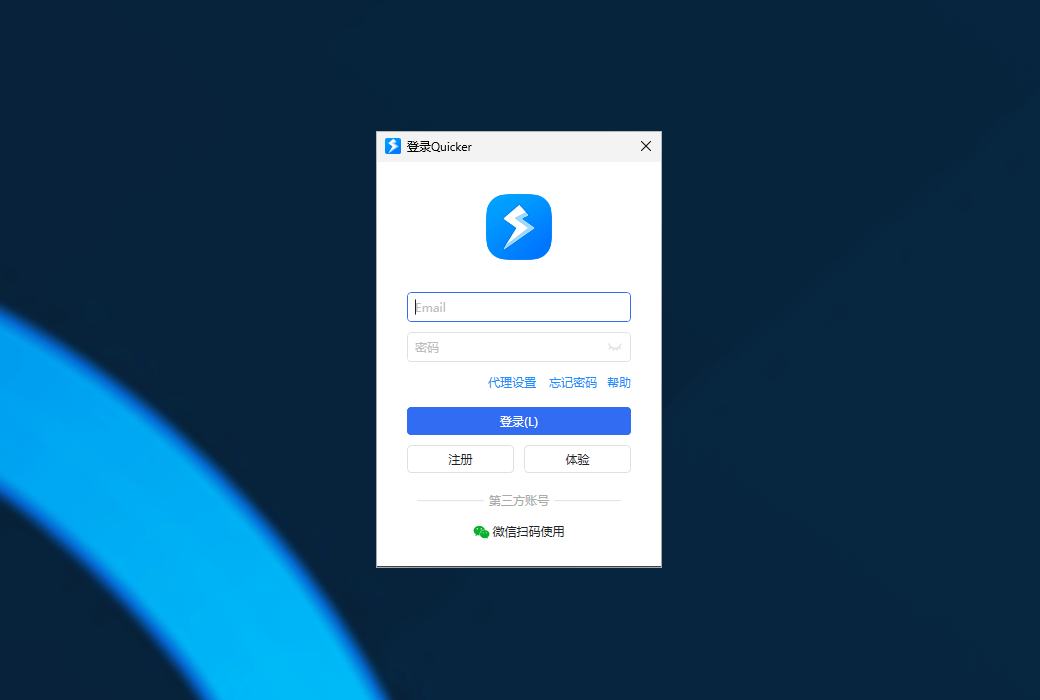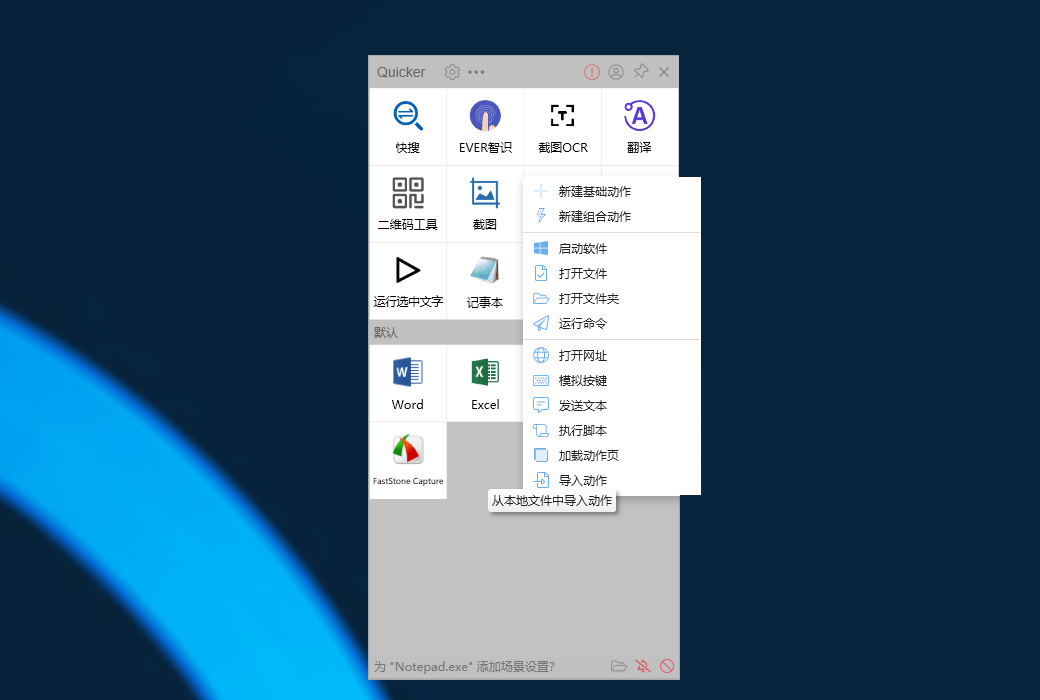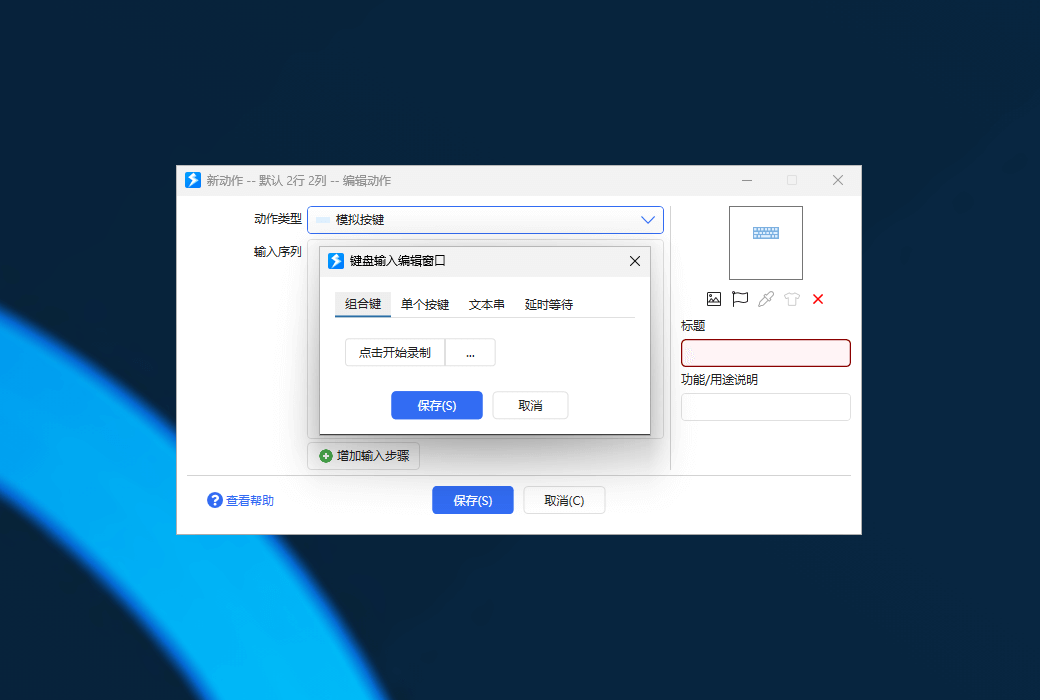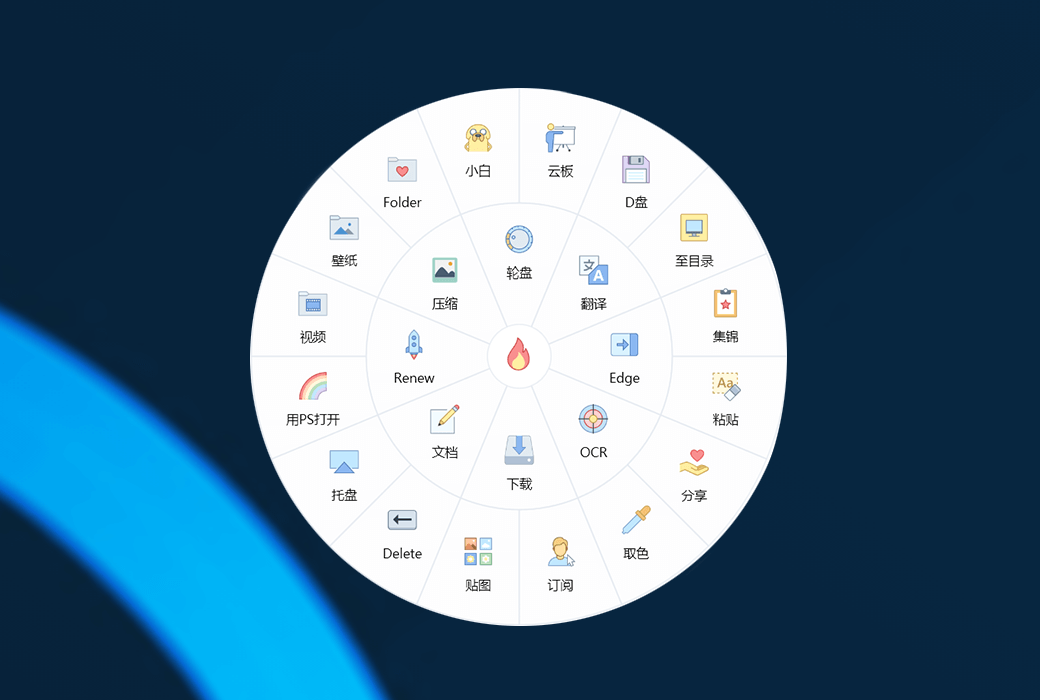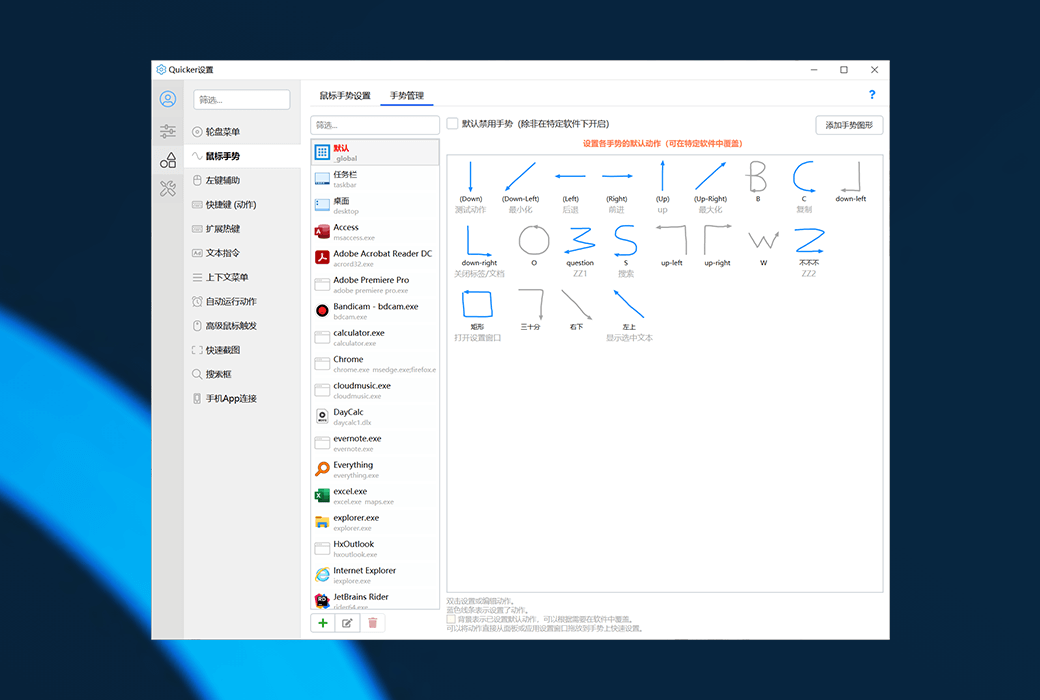Bạn chưa đăng nhập, đăng nhập để có trải nghiệm tốt hơn
 Phần mềm Quicker Professional Quick Directive Toolbox
Phần mềm Quicker Professional Quick Directive Toolbox

Quy tắc hoạt động
1、Thời gian hoạt động:{{ info.groupon.start_at }} ~ {{ info.groupon.end_at }}。
1、Thời gian hoạt động:Đến khi bán hết。
2、Thời hạn mua nhóm:{{ info.groupon.expire_days * 24 }}giờ。
3、Số người mua nhóm:{{ info.groupon.need_count }}người。
Lưu ý khi mua nhóm
1、Quy trình mua nhóm: Tham gia/Bắt đầu mua nhóm và thanh toán thành công - Số người mua nhóm đáp ứng yêu cầu trong thời hạn hiệu lực - Mua nhóm thành công!
2、Nếu không đủ số người tham gia trong thời hạn hiệu lực, việc mua nhóm sẽ thất bại, số tiền đã thanh toán sẽ được hoàn lại về tài khoản cũ.
3、Số người yêu cầu và thời gian hoạt động mua nhóm có thể khác nhau tùy sản phẩm, vui lòng xem kỹ quy tắc hoạt động.
Nâng cao hiệu quả công việc là mục tiêu mà chúng ta cùng theo đuổi. Quicker Software, với triết lý thiết kế độc đáo và các tính năng mạnh mẽ, đã trở thành một phần mềm có thể cải thiện đáng kể hiệu quả hoạt động của người dùng.Hộp công cụ ngón tay”。 Nó thông qua giao diện thao tác đơn giản và mô - đun chức năng phong phú, để bạn có thể nhanh chóng chạm vào các thao tác thường dùng, thực hiện công việc hiệu quả cao.
Tổng quan về phần mềm
Quicker là một công cụ hoạt động hiệu quả kết hợp nhiều chức năng được thiết kế để giúp người dùng giảm các bước hoạt động không cần thiết và do đó tăng năng suất. Nó trình bày các hoạt động thường được sử dụng trong một tập trung thông qua một giao diện bảng điều khiển gọn gàng mà người dùng có thể nhanh chóng kích hoạt thông qua các hoạt động đơn giản của chuột hoặc bàn phím. Bất kể là nhà phát triển phần mềm, nhân viên văn phòng hay người dùng bình thường, đều có thể tùy chỉnh bảng điều hành cá nhân hóa theo nhu cầu của mình, khiến cho chức năng thường dùng trong tầm tay.
Chức năng cốt lõi
- Giao diện hoạt động cơ bản
Giao diện hoạt động cơ bản của Quicker được thiết kế gọn gàng và trực quan, người dùng có thể nhanh chóng bật bảng điều khiển bằng cách nhấp vào nút giữa chuột (có thể tùy chỉnh). Bảng điều khiển được chia thành hai phần trên và dưới: nửa trên là khu vực bảng điều khiển toàn cầu, đặt nội dung cố định và không thay đổi với phần mềm hiện đang được sử dụng; Nửa dưới là vùng bảng điều khiển, sẽ tự động load các thiết lập dựa trên phần mềm hiện hành, để bạn có thể nhanh chóng chạm tới các thao tác thường dùng trong mỗi cảnh.
- Hành động cơ bản: Thiết lập các phím tắt
Một trong những chức năng cốt lõi của Quicker là thiết lập các phím tắt cho một loạt các nội dung phổ biến, bao gồm phần mềm, phím tắt, nội dung văn bản, lệnh hoặc kịch bản và các tài nguyên thường được sử dụng. Người dùng có thể thêm các phím tắt này vào Action Panel để kích hoạt nhanh chóng bằng cách nhấp chuột hoặc phím tắt. Ví dụ, người dùng có thể tạo các phím tắt cho phần mềm thường được sử dụng, thực hiện sẵn sàng để sử dụng và tắt khi sử dụng mà không cần phải tìm kiếm nhiều lần trong thanh tác vụ hoặc menu bắt đầu.
- Hành động kết hợp: Tự động hóa đơn giản
Tính năng Combo Action của Quicker cho phép người dùng kết hợp nhiều bước hoạt động với nhau để thực hiện các hoạt động tự động. Điều này không chỉ cho phép kết nối các phần mềm khác nhau mà còn tự động chuyển dữ liệu, đơn giản hóa các hoạt động nhiều bước thành một bước. Ví dụ, người dùng có thể tạo một hành động kết hợp, lấy dữ liệu từ một phần mềm và sau đó tự động chuyển sang một phần mềm hoặc trang web khác, tăng đáng kể năng suất làm việc.
- Thiết kế hành động: Đơn giản như xây dựng khối
Thiết kế hành động của Quicker tương tự như ghép các khối xây dựng, nơi người dùng có thể dễ dàng tạo ra các quy trình hoạt động phức tạp bằng cách ghép các mô-đun khác nhau và chuyển thông tin giữa các mô-đun thông qua "biến". Cho dù là người dùng Tiểu Bạch, cũng có thể tạo ra động tác thực dụng trong thời gian ngắn. Ví dụ, bạn có thể thiết lập một hành động hình ảnh thành văn bản trong 1 phút, thực hiện tính năng chụp ảnh chụp hình OCR bằng cách kéo và thiết lập đơn giản.
- Kích hoạt hành động: Nhiều cách kích hoạt
Quicker cung cấp nhiều cách để kích hoạt hành động, bao gồm phím giữa, bên, bên phải, ngắn, dài, vuốt và thậm chí vẽ vòng tròn trên màn hình. Bạn cũng có thể kích hoạt bảng điều hành bằng các lối tắt, chọn cách khởi động phù hợp nhất với bạn. Ngoài ra, Quicker cũng hỗ trợ kích hoạt chuột nâng cao, có thể kích hoạt các hành động tương ứng dựa trên sự kết hợp của các điều kiện như vị trí, cách thức, phím, trạng thái bàn phím, phần mềm hiện tại, v.v.
- Thư viện chia sẻ và hành động
Quicker khuyến khích người dùng chia sẻ các hành động được thiết kế để trí tuệ được tích lũy và lưu hành. Người dùng có thể dễ dàng cài đặt và sử dụng hơn 8.000 hành động đã có từ thư viện hành động hoặc phát triển hành động của riêng họ và chia sẻ chúng cho người khác. Cơ chế chia sẻ này không chỉ làm phong phú thêm chức năng của phần mềm mà còn cung cấp cho người dùng nhiều lựa chọn và khả năng hơn.
Tính năng phần mềm
- Giao diện tùy chỉnh
Quicker cho phép người dùng thiết lập nền, màu sắc, kích thước cho bảng điều khiển hoạt động, làm cho bảng điều khiển phù hợp hơn với sở thích cá nhân của họ. Bạn cũng có thể cài đặt giao diện mà người khác chia sẻ, nhanh chóng chuyển đổi các phong cách khác nhau.
- Chức năng mở rộng
Quicker cung cấp các tính năng mạnh mẽ hơn bằng cách mở rộng các mô-đun. Ví dụ, các phím nóng mở rộng có thể khiến các phím bình thường biến thân thành các phím lối tắt, kết hợp tự do khởi động bất cứ thao tác nào; Chỉ thị văn bản cho phép người dùng nhập tổ hợp ký tự, kích hoạt các loại thao tác, rất thích hợp để hiệu chỉnh cảnh.
- Cách kích hoạt nâng cao
Các cách kích hoạt nâng cao của Quicker bao gồm menu roulette, hành động lơ lửng, trang hành động lơ lửng, cửa sổ văn bản lơ lửng và nhiều hơn nữa. Những chức năng này cho phép người dùng thuận buồm xuôi gió trong bất kỳ tình huống nào, ví dụ, hành động lơ lửng có thể cho phép các hoạt động cần nhiều lần sử dụng trong thời gian ngắn lơ lửng xung quanh khu vực làm việc, thuận tiện kích hoạt nhanh chóng.
- Đối tượng áp dụng
Quicker phù hợp với tất cả các loại người dùng, cho dù đó là những người làm việc cần văn phòng hiệu quả hoặc những người đam mê máy tính theo đuổi các hoạt động cá nhân, có thể nâng cao năng suất của họ thông qua Quicker. Đối với các nhà phát triển phần mềm, Quicker cung cấp nhiều giao diện phát triển có thể được sử dụng để tạo ra các mô-đun chức năng phức tạp hơn.
Với chức năng mạnh mẽ và khả năng tùy biến linh hoạt, phần mềm Quicker trở thành vũ khí sắc bén để nâng cao hiệu quả công việc. Nó không chỉ cung cấp một sự phong phú của các hành động cơ bản và các tính năng hành động kết hợp, mà còn đáp ứng nhu cầu của người dùng khác nhau thông qua nhiều cách kích hoạt và giao diện tùy chỉnh. Thông qua cơ chế chia sẻ, bạn có thể dễ dàng nhận được và chia sẻ các hành động thực dụng, để tích lũy và lưu truyền trí tuệ. Nếu bạn đang tìm kiếm một công cụ có thể làm việc hiệu quả hơn, Quicker chắc chắn đáng để thử.

Trang web chính thức:https://getquicker.net/
Trung tâm tải xuống:https://quicker.apsgo.cn
Tải xuống dự phòng:N/A
Thời gian vận chuyển:Giao hàng tự động 24 giờ
Chạy nền tảng:Windows
Ngôn ngữ giao diện:Hỗ trợ hiển thị giao diện tiếng Trung, đa ngôn ngữ là tùy chọn.
Hướng dẫn cập nhật:Được sử dụng và cập nhật trong thời gian có hiệu lực.
Dùng thử trước khi mua:Dùng thử miễn phí trước khi mua.
Cách nhận hàng:Sau khi mua, thông tin kích hoạt được gửi dưới dạng thư đến hộp thư khi đặt hàng và mã kích hoạt sản phẩm tương ứng có thể được xem trong Trung tâm Cá nhân, Đơn đặt hàng của tôi.
Số lượng thiết bị:Không giới hạn cài đặt để kích hoạt máy tính.
Thay thế máy tính:Máy tính cũ gỡ cài đặt, máy tính mới kích hoạt.
Kích hoạt Boot:https://getquicker.net/Member/Redeem
Mô tả đặc biệt:Để được thêm vào.
Tài liệu tham khảo:https://getquicker.net/pricing

Đàm phán hợp tác
{{ app.qa.openQa.Q.title }}
Làm thế nào để cài đặt và cập nhật?
Yêu cầu hệ thống
- Hỗ trợ hệ điều hành Windows 10: 1809 hoặc cao hơn
- Windows7:Win7 Phiên bản SP1 trở lên, cài đặt. NET phiên bản 4.6.2 trở lên.
Máy tính có thể truy cập Internet. (Nếu bạn cần sử dụng môi trường ngoại tuyến, vui lòng tham khảo chương sau của bài viết này)
⚠️Lưu ý
- Không sử dụng hệ thống Lite của bên thứ ba. Dễ bị lỗi khi Quicker không khởi động được.
- Nếu bạn sử dụng quản gia hoặc các phần mềm bảo mật khác nhau, hãy tránh chúng chặn hoạt động của Quicker.
- Nếu bạn sử dụng phần mềm 360, sau khi cài đặt phần mềm Quicker, hãy thêm Quicker vào danh sách tin cậy và tắt Drive Protection. Không thể sử dụng Quicker bình thường.
Tải về Cài đặt
- Từ https://getquicker.net/Download Tải xuống gói cài đặt Quicker.
- Bấm đúp chuột vào tệp Boot MSI Installation Package để bắt đầu cài đặt.
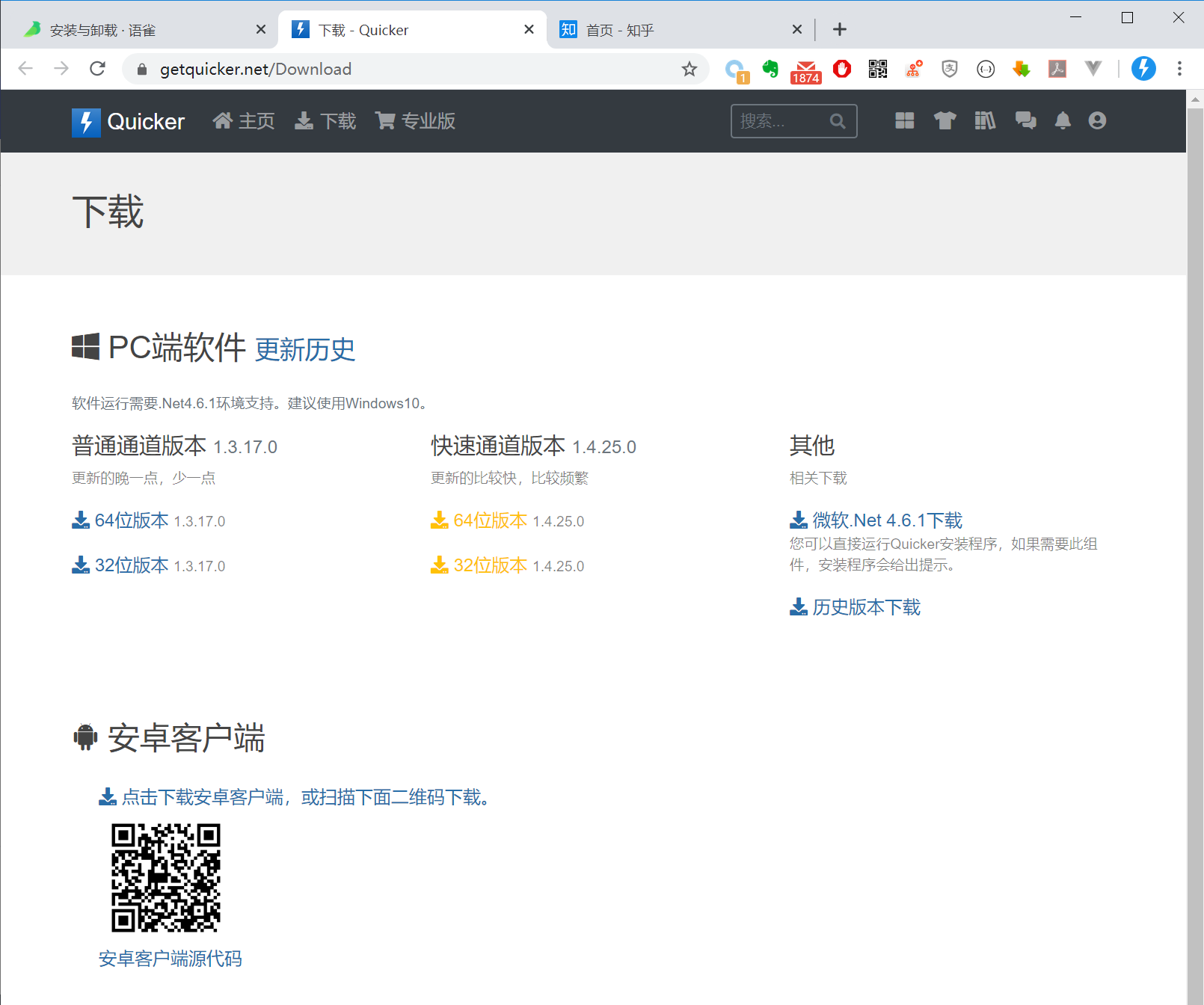
📝& nbsp;Phiên bản Normal Channel và Fast Track
- Kênh thông thường: Tần suất cập nhật tương đối thấp, thích hợp với những người không thích cập nhật phần mềm thường xuyên.
- Theo dõi nhanh: Cập nhật thường xuyên hơn, giữ các bản sửa lỗi và cập nhật tính năng mới nhất và cũng có thể có các lỗi mới.
⚠️& nbsp; Cố gắng không sử dụng các công cụ của bên thứ ba để làm sạch hoặc tối ưu hóa Windows, dễ dàng loại bỏ các gói cài đặt bộ nhớ cache, gây ra vấn đề không thể gỡ bỏ các phiên bản cũ hơn.
Cập nhật phiên bản
⚠️& nbsp; Vui lòng thoát Quicker trước khi cập nhật phiên bản. Tốt nhất là thoát khỏi các loại phần mềm bảo mật.
ℹ️& nbsp; Bạn không cần phải gỡ cài đặt phiên bản cũ theo cách thủ công trước khi cập nhật phiên bản.
ℹ️& nbsp; Để quay lại phiên bản cũ hơn, bạn cần gỡ cài đặt thủ công trước khi cài đặt phiên bản cũ hơn.
Click đúp để cài đặt phiên bản mới.
Kiểm tra các bản cập nhật phiên bản Quicker tự động phát hiện các bản cập nhật phiên bản sau mỗi lần khởi động.
Bạn cũng có thể kiểm tra thủ công bằng cách nhấn vào menu "Check for Software Updates" trong menu Quicker.
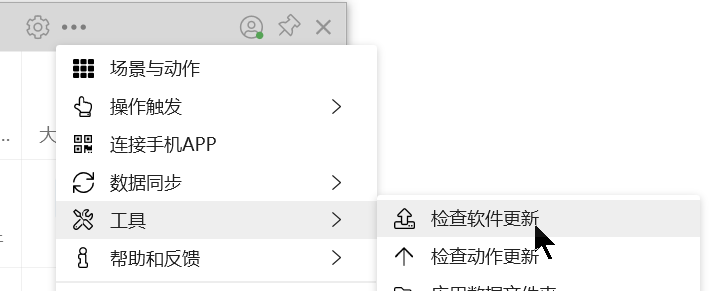
Cách sao lưu dữ liệu khi cài đặt lại hệ thống
Vui lòng tham khảo: https://getquicker.net/KC/Kb/Article/913
Gỡ cài đặt
Gỡ cài đặt Quicker trong Control Panel hoặc cửa sổ Cài đặt Ứng dụng và Tính năng của Windows 10.
Môi trường mạng ngoại tuyến hoặc hạn chế
Nếu mạng trong và ngoài môi trường máy tính của bạn bị cô lập, bạn có thể tham khảo các phương án như sau:
Chương trình 1
Đăng nhập, cấu hình đồng bộ bằng mạng điểm nóng điện thoại di động. Sau khi đăng nhập, mở giao diện quản trị bảng điều khiển và chuyển đổi qua mỗi bảng để Quicker tải xuống và lưu trữ các biểu tượng. Sau đó bạn có thể ngắt kết nối mạng. Sau khi thay đổi cấu hình, kết nối mạng đồng bộ.
Chương trình II
Mượn máy tính không giới hạn mạng A, cài đặt QuickerĐăng nhập và đồng bộ cấu hình
Cài đặt Quicker trên máy tính ngoại tuyến B (máy tính của riêng bạn), sau đó sao chép toàn bộ dữ liệu ứng dụng của Quicker trên máy tính A sang máy tính ngoại tuyến B.
Đường dẫn lưu trữ dữ liệu là: C:UsersusernameAppDataLocalQuicker. (Có thể thua trong hộp thoại chạy Win+R)
Nhập %LOCALAPPDATA% Mở C:UsersusernameAppDataLocal Con đường thực tế.)
⚠️& nbsp; Lưu ý: Nếu một hành động được cài đặt từ thư viện hành động, bạn cần phải chạy một lần trước khi tải xuống định nghĩa hành động. Cho nên trước hết phải nhấn từng hành động một chút, mới có thể sao chép toàn bộ dữ liệu.
Bạn có thể mở đường dẫn này bằng cách sử dụng menu Quicker -> Thư mục dữ liệu ứng dụng.
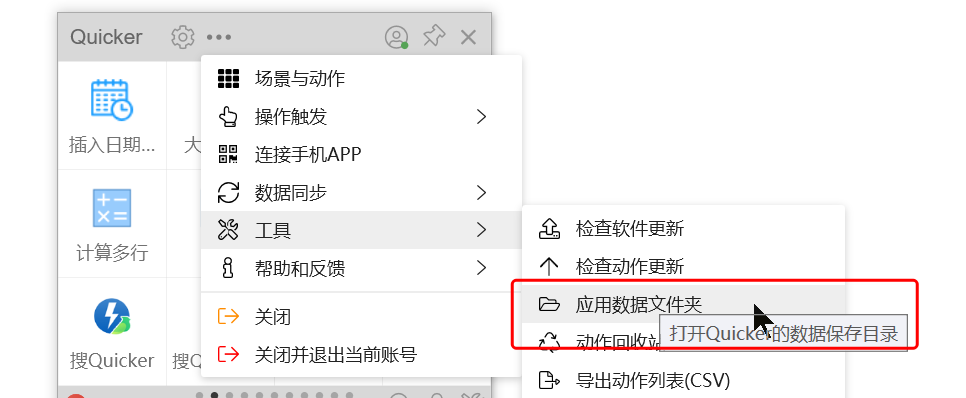
3. Để cài đặt hành động thư viện hành động trên máy tính ngoại tuyến B, bạn cần mượn máy tính A, cài đặt hành động trên máy tính A,
Sau đó lặp lại hai bước trên Lưu ý: Thông tin xác thực trong dữ liệu sao chép có giá trị trong 100 ngày. Vui lòng sao chép vào môi trường mạng để đồng bộ hóa càng sớm càng tốt sau khi sửa đổi dữ liệu.
Sau khi hết hạn, chứng từ không thể đồng bộ nữa. Thiết lập kết nối proxy Trước khi đăng nhập: Bạn có thể chọn có sử dụng cài đặt proxy mặc định của Windows hay không trong giao diện đăng nhập.
Sau khi đăng nhập: Bạn có thể chọn có sử dụng proxy hệ thống hay không trong cửa sổ cấu hình.
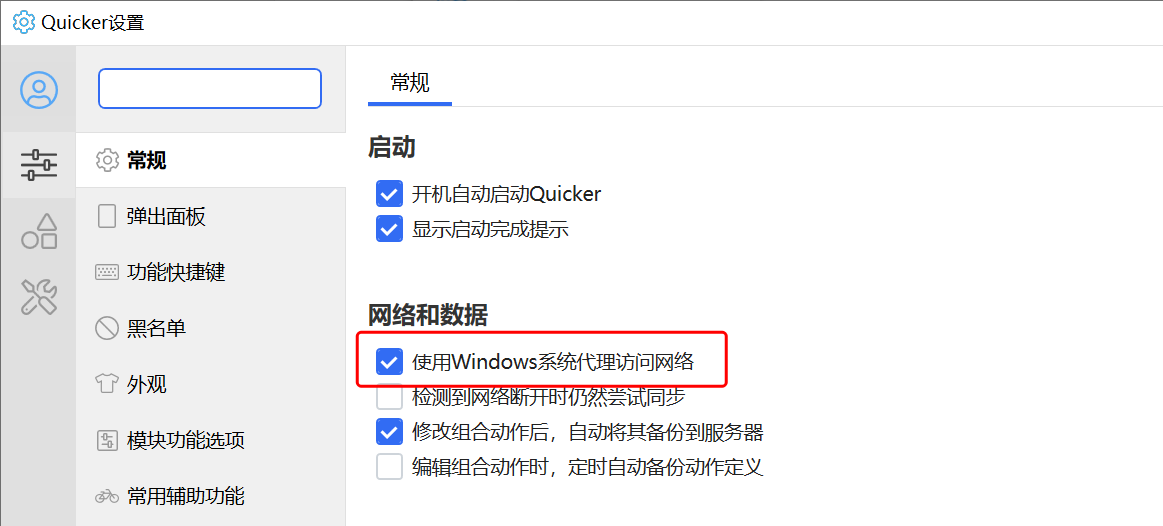
Cài đặt thường gặp và các vấn đề gỡ gỡ gỡ cài đặt khi cài đặt không được cài đặt. Net
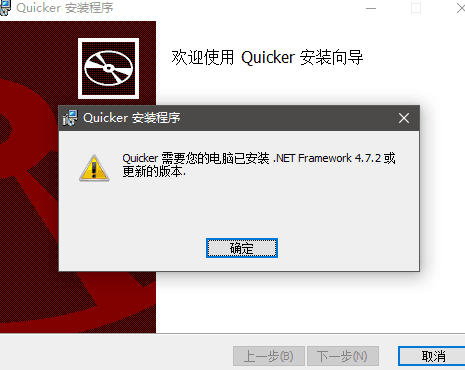
Nếu máy tính của bạn là phiên bản Windows 10 1709 (bạn có thể xem bằng cách chạy lệnh winver):
Có thể tải xuống từ địa chỉ web này. Net 4.7.2 Gói cài đặt ngoại tuyến http://go.microsoft.com/fwlink/?linkid=863265 Cài đặt Quicker sau khi cài đặt.
Nếu thực sự không thể cài đặt. Net 4.7.2, Bạn có thể sao chép thư mục chương trình Quicker (C:Program FilesQuicker) từ các máy tính khác đã cài đặt Quicker cho bạn
Cố gắng chạy trên máy tính. Khắc phục: Không thể ghi giá trị vào registry key
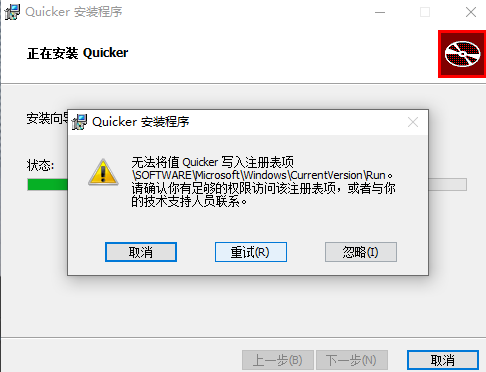
Hoạt động viết tự động khởi động vào registry bị chặn bởi phần mềm bảo mật như 360. Nếu gặp phải, xin vui lòng thoát khỏi 360 phần mềm như vậy rồi mới thử lại.
Nếu bạn không thể thoát khỏi 360, bạn cũng có thể thêm đường dẫn gói cài đặt vào danh sách tin cậy của 360.
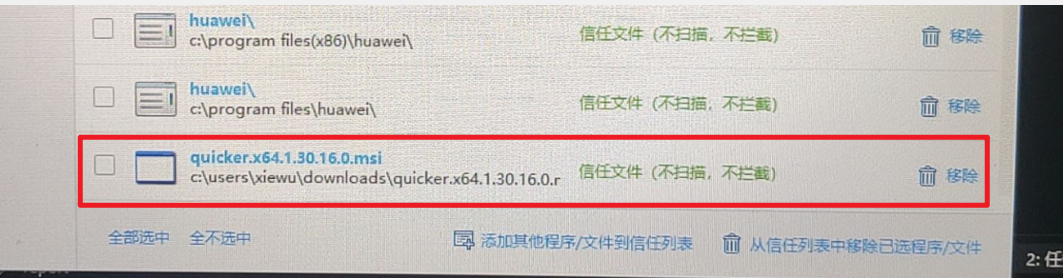
Cảnh báo 1946 Không thể đặt thuộc tính của lối tắt "Quicker.lnk"
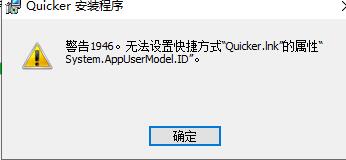
Nhấn trực tiếp vào xác định là được, không ảnh hưởng. Vấn đề này là lỗi của hệ thống Windows. Lỗi 2052/2503 khi cài đặt Quicker
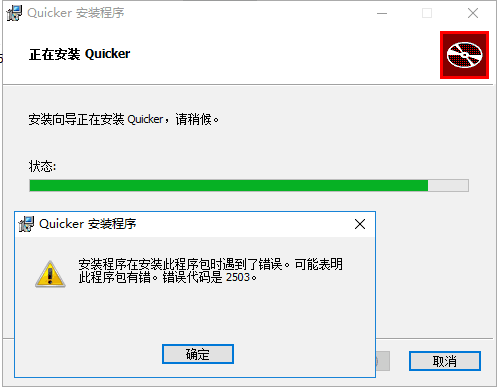
Khi cài đặt Quicker, bạn sẽ nhận được thông báo lỗi 2503. https://www.ithome.com/html/win10/229624.htm Phương pháp giải quyết trong
Nếu mã lỗi là 2502, bạn cũng có thể tham khảo: https://getquicker.net/Forum/ViewTopic/126 ;
Một phương pháp tham khảo khác: Chạy cmd với tư cách quản trị viên và sau đó thông báo "Không có đủ đặc quyền để truy cập vào thư mục..." khi dòng lệnh nhập gói cài đặt msiexec/package đầy đủ đường dẫn cập nhật
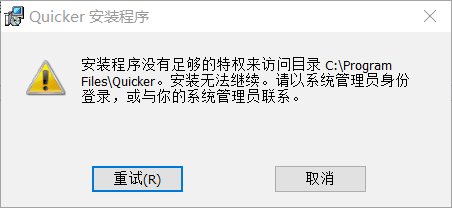
Nếu bạn vẫn có hiện tượng này sau khi thoát khỏi phần mềm bảo mật như 360, có thể là vì phần mềm Quicker chưa thoát hoàn toàn,
Làm cho các tập tin và thư mục bị khóa. Hãy thử tìm tiến trình Quicker trong Task Manager và thoát khỏi tiến trình.
Bạn cũng có thể thử khởi động lại Windows trước khi cài đặt. Gói cài đặt cũ hơn đã được gỡ bỏ khi cập nhật phiên bản Nếu Windows đã được làm sạch bằng các công cụ của bên thứ ba,
Một số tệp cần thiết có thể bị xóa, gây ra lỗi này khi gỡ cài đặt phần mềm hoặc phiên bản mới hơn (phiên bản mới hơn cũng sẽ gỡ cài đặt phiên bản cũ hơn trước):
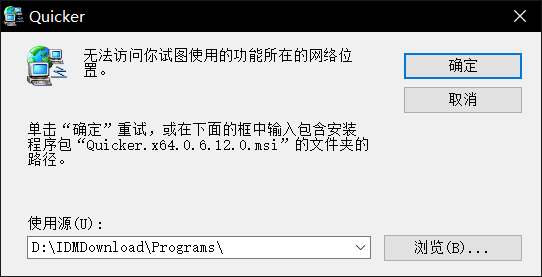
Giải pháp:
1) Sau khi tải xuống tệp msi gói cài đặt cho phiên bản được yêu cầu trong lời nhắc, chẳng hạn như phiên bản x64 của hình trên là 0.6.12, hãy gỡ cài đặt bằng cách chạy chương trình msi gói cài đặt này. Phiên bản lịch sử có thể được tìm thấy ở đây.
2) Gỡ cài đặt bằng cách sử dụng các công cụ do Microsoft cung cấp: Liên kết tải xuống chính thức của Microsoft Quicker Trang web Cài đặt liên kết tải xuống kết thúc sớm thường là do hệ thống đang chờ khởi động lại sau khi cài đặt các chương trình khác hoặc sau khi cập nhật Windows. Vui lòng thử lại sau khi khởi động lại Windows. Tại sao cài đặt Quicker không thể chọn đường dẫn Quicker yêu cầu tăng quyền chạy và chỉ có thể được cài đặt trong thư mục Program Files. Không sao chép thư mục Quicker để chạy ở nơi khác. Do cơ chế an ninh của Windows, các chương trình cấp bậc bình thường không thể tương tác với các chương trình cấp bậc cao. Nếu Quicker chạy với quyền thông thường, nó sẽ gây ra một số phần mềm có quyền cao mà không thể kích hoạt bảng điều khiển Quicker hoặc gửi cho họ các phím và văn bản. Điều này ảnh hưởng đến trải nghiệm của Quicker. Nếu bạn không cần quyền, bạn có thể sao chép toàn bộ thư mục quicker ra một thư mục khác và chạy trực tiếp, miễn là có môi trường.net.
Có một số yêu cầu chính về quyền sở hữu: kích hoạt cài đặt uiAccess, cài đặt vào thư mục tin cậy Windows (program files), ký chương trình bằng chứng chỉ ký mã trả phí (để ngăn chặn giả mạo), v.v.